五个方法轻松解决外接喇叭播放没有声音的问题 - 主板常见问题 - 电脑硬件手册
 芝麻汤圆
芝麻汤圆1 确认BIOS中的HD音效控制器是否开启
2 确认声卡驱动是否已经安装
3 确认REALTEK AUDIO CONTROL是否已经安装
4 确认外接喇叭拨放装置还是否有侦测到
5 确认播放装置是否设定正确

当外接喇叭在其他设备中可以正常拨放,而在此机器上有异常,建议您按照以下六个方法进行故障排除:
1.确认BIOS中的HD音效控制器是否开启
- 开机连续按放「Delete键」 进入BIOS设定界面
-
选择「SETTINGS」选单→「进阶」→「整合型外围」,确认「HD音效控制器」为「设定」
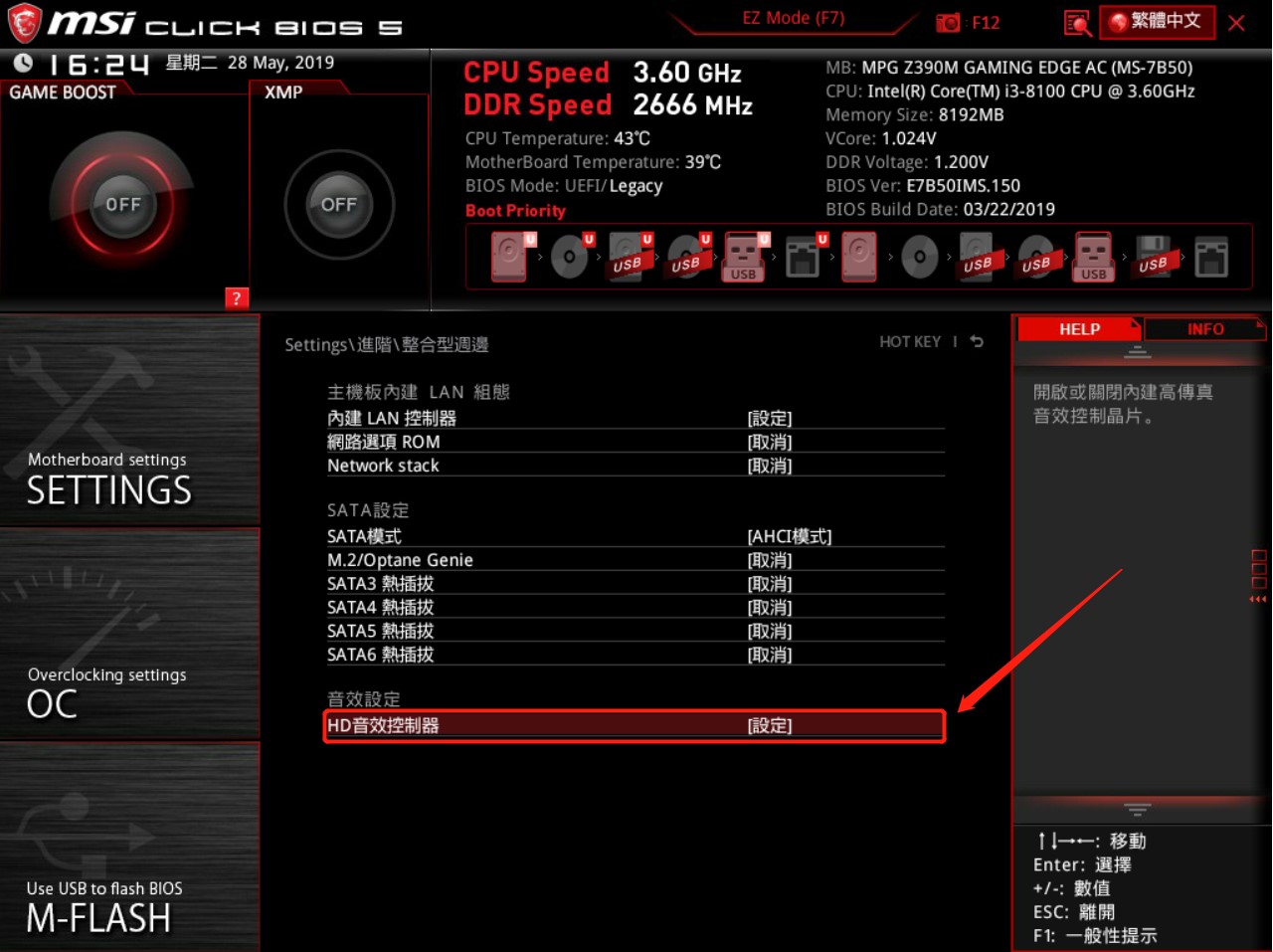
2.确认声卡驱动是否已经安装
- 在Windows10操作系统中右键点击「Windows键」→点选「设备管理器」
-
选择「音效、视讯及游戏控制器」,查看是否有Realtek的相关音讯设备
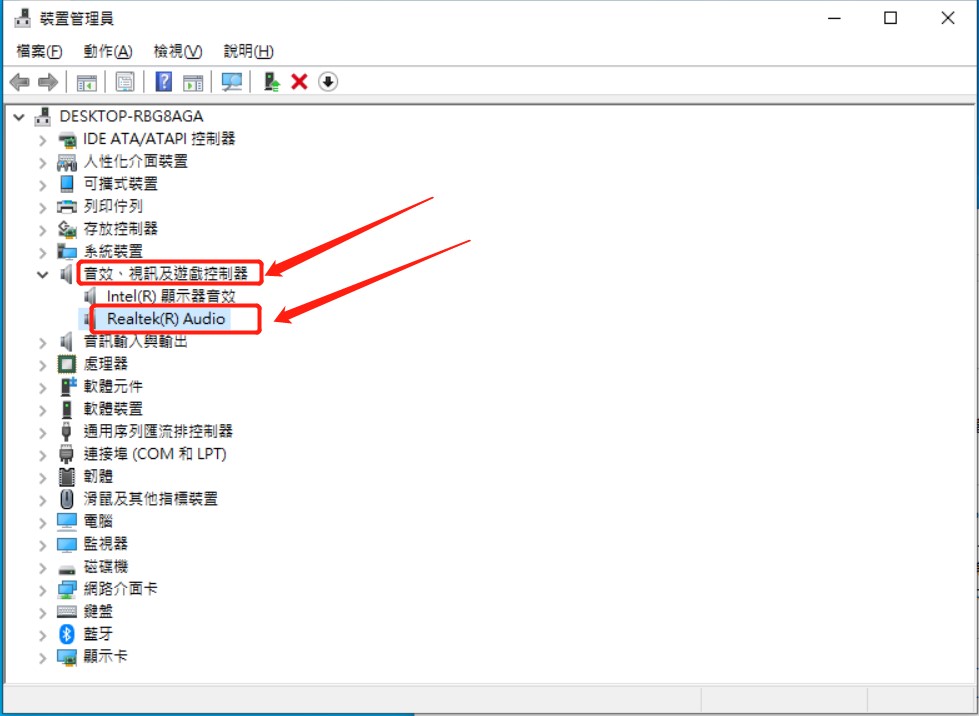
- 如果没有,请到微星官网安装对应主板的声卡驱动—「On-Board Audio Drivers」
3.确认REALTEK AUDIO CONTROL是否已经安装
选择「Windows键」,查看是否有安装「Realtek Audio Console」,如果没有,请到微软商店安装
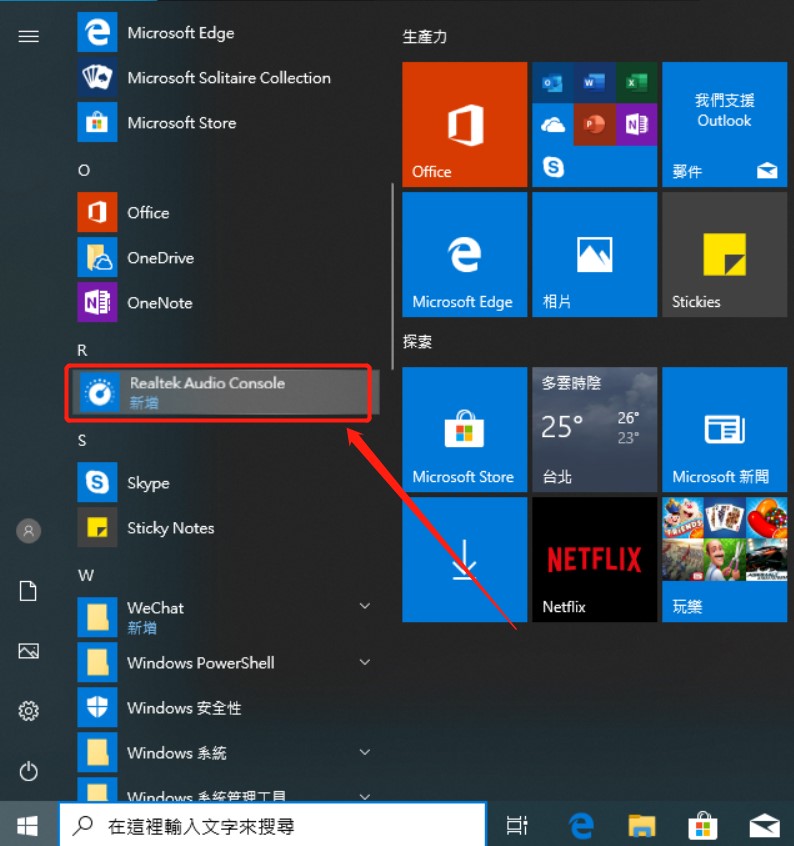
4.确认外接喇叭拨放装置还是否有侦测到
插入外接喇叭拨放装置,在「Realtek Audio Console」中看对应的插口是否已经亮起,如果没有亮,表示没有识别到装置,建议换一个外接喇叭拨放装置测试
比对实际插入的孔位是否侦测正确
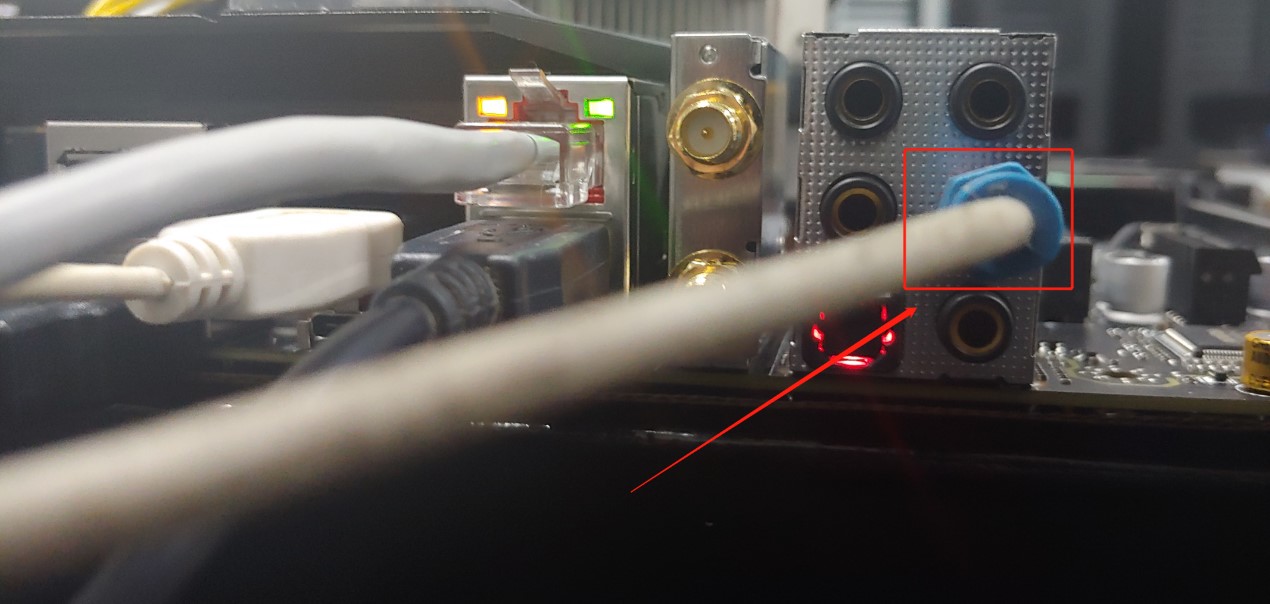
5.确认播放装置是否设定正确
点击桌面右下角的喇叭图标,看当前播放装置是否为喇叭
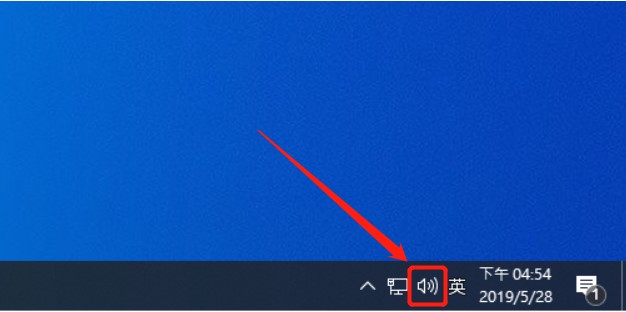
如果不是,点击右边的「^」图标
然后选取喇叭即可
未知的网友